मिनिकोंडा [विंडोज 10] के साथ मशीन लर्निंग के लिए पायथन वातावरण का निर्माण
मिनिकोंडा के साथ पायथन पर्यावरण बनाएँ
यह विंडोज 10 कंप्यूटर पर मिनिकोंडा के साथ एक अजगर वातावरण बनाने की एक विधि है।
यदि आप इसके अभ्यस्त नहीं हैं, तो आप पर्यावरण के निर्माण में ठोकर खा सकते हैं, इसलिए मैंने उन कदमों को संक्षेप में प्रस्तुत किया जो मैं, एक गैर-इंजीनियर भी कर सकता था।मुझे लगता है कि ऐसे कई लोग हैं जो पहली बार अजगर के साथ मशीन लर्निंग और डीप लर्निंग शुरू करना चाहते हैं, इसलिए अगर आप इसका उल्लेख कर सकें तो मैं इसकी सराहना करूंगा।
"एनाकोंडा" को अक्सर शुरुआती लोगों के लिए पायथन वातावरण बनाने की एक विधि के रूप में अनुशंसित किया जाता है, लेकिन आप उन पुस्तकालयों का उपयोग नहीं कर सकते जिन्हें आप नहीं समझते हैं, इसलिए यह बेकार है।
यदि आप पहली बार प्रोग्रामिंग करने की कोशिश कर रहे हैं, या यदि आप विंडोज पर मशीन लर्निंग का अनुभव करने की कोशिश कर रहे हैं, तो मिनिकोंडा के साथ सेटिंग करना आसान और सही है।यह उन लोगों के लिए उपयोगी होगा, जिन्हें अपने द्वारा स्थापित किए गए पैकेजों की अच्छी समझ है।
दूसरी ओर, यह कहा जाता है कि जो लोग प्रोग्रामिंग के आदी हैं या विकास में शामिल हैं, उन्हें शुद्ध रूप से पायथन और पाइप/वेनव का उपयोग करके एक वातावरण बनाना चाहिए।ऐसा इसलिए है क्योंकि डेवलपर्स द्वारा उपयोग किए जाने वाले कंप्यूटर मैक ओएस या लिनक्स को अपने ओएस के रूप में उपयोग करते हैं, और पायथन के साथ संघर्ष, जो उन ओएस में मानक के रूप में शामिल है, समस्या पैदा कर सकता है।
एनाकोंडा और मिनिकोंडा के बीच के अंतर के लिए यहां देखें।
डाउनलोड करो और इंस्टॉल करो
मिनिकोंडा सिस्टम आवश्यकताएँ
संदर्भ:https://conda.io/docs/index.html
सबसे पहले, इंस्टॉलर को मिनिकोंडा साइट से डाउनलोड करें।https://docs.conda.io/en/latest/miniconda.html

लाल फ्रेम में से एक से विंडोज संस्करण डाउनलोड करें।आप "एक्सप्लोरर" में "इस पीसी" पर राइट-क्लिक करके और "गुण" का चयन करके जांच सकते हैं कि आपका पीसी 32 बिट या 64 बिट है या नहीं।

डाउनलोड करने के बाद इंस्टॉलर को ओपन करें।सहमत हैं और "जस्ट मी" चुनें।

स्थापना के लिए गंतव्य फ़ोल्डर का चयन करें।आवश्यक क्षमता लगभग 260 एमबी है।

स्थापना पूर्ण होने के बाद, प्रारंभ मेनू से "एनाकोंडा प्रॉम्प्ट" खोलें।conda listआप टाइप करके स्थापित वस्तुओं की सूची देख सकते हैं:

आप देख सकते हैं कि पायथन 3.7.0 (लक्षित प्रोग्रामिंग भाषा) और कोंडा (विभिन्न पुस्तकालयों को स्थापित करने के लिए आवश्यक) को ठीक से स्थापित किया गया है।स्थापना अब पूर्ण हो गई है।
आभासी वातावरण की स्थापना
पुस्तकालय के आधार पर, अन्य पुस्तकालय का संस्करण जिस पर यह निर्भर करता है, कड़ाई से निर्धारित होता है, और एक के संस्करण उन्नयन के कारण संचालन की गारंटी नहीं हो सकती है।उदाहरण के लिए, स्किकिट-लर्न तब तक काम नहीं करता जब तक कि numpy 1.8.2 या उच्चतर न हो, लेकिन आप numpy के पुराने संस्करण के साथ कुछ करना चाहते हैं।
ऐसे मामलों की तैयारी में, आप प्रत्येक उद्देश्य के लिए वातावरण (पुस्तकालय स्थापना गंतव्य) बना सकते हैं और उन्हें अलग से उपयोग कर सकते हैं।
- वर्तमान परिवेश की जाँच करें:
conda info -e(* वर्तमान परिवेश से जुड़ा हुआ है। सबसे पहले, यह सीधे स्थापना गंतव्य के अंतर्गत है) - एक आभासी वातावरण बनाएँ:
conda create -n 仮想環境名 - आभासी वातावरण चुनना:
activate 仮想環境名
अब आप चयनित आभासी वातावरण में लाइब्रेरी को कोंडा या पाइप के साथ स्थापित कर सकते हैं।
पुस्तकालय स्थापित करें
मूल रूप से निम्नलिखित कोंडा प्रॉम्प्ट में टाइप करें।
एक सूची प्रदर्शित की जाएगी, उन पैकेजों सहित जिन्हें एक साथ स्थापित किया जाना चाहिए, और आपसे पूछा जाएगा "आगे बढ़ें ([y]/n)?", इसलिए y दर्ज करें।
conda install लाइब्रेरी नाम स्थापित करने के लिए आगे बढ़ें ([y]/n)? y
मशीन सीखने के लिए एक लोकप्रिय पुस्तकालय।conda installयदि आप प्रवेश करना जारी रखते हैं, तो आप इसे एक साथ इंस्टॉल कर सकते हैं।
कोंडा स्थापित करें सुन्न पांडा स्किकिट-सीखें matplotlib
numpy: संख्यात्मक गणना के लिए
पांडा: डेटा प्रीप्रोसेसिंग के लिए
स्किकिट-लर्न : मशीन लर्निंग के लिए
matplotlib: रेखांकन बनाने के लिए
अनुषंगी पैकेज (उदाहरण के लिए, स्किकिट-लर्न के लिए खस्ता और scipy) भी एक साथ स्थापित किए गए हैं।
सावधानी के एक बिंदु के रूप में, उन पुस्तकालयों को स्थापित नहीं करना बेहतर है जो पाइप के साथ कोंडा का समर्थन नहीं करते हैं (जब मैंने सोचा कि ज्यूपिटर नोटबुक शुरू नहीं होगा तो एनाकोंडा का माहौल टूट गया)।
यह वास्तव में हुआ है, लेकिन कोंडा का वातावरण टूट गया है और मुझे इसे फिर से स्थापित करना होगा।
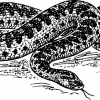


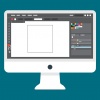






विचार-विमर्श
टिप्पणियों की सूची
अभी तक कोई टिप्पणी नहीं है